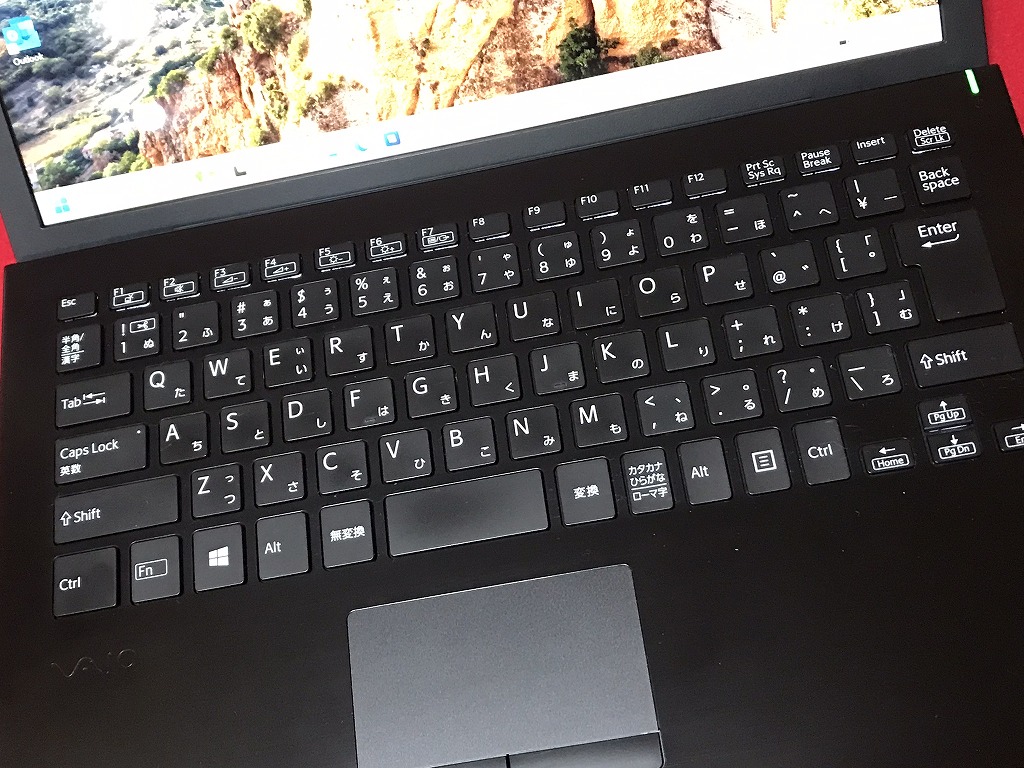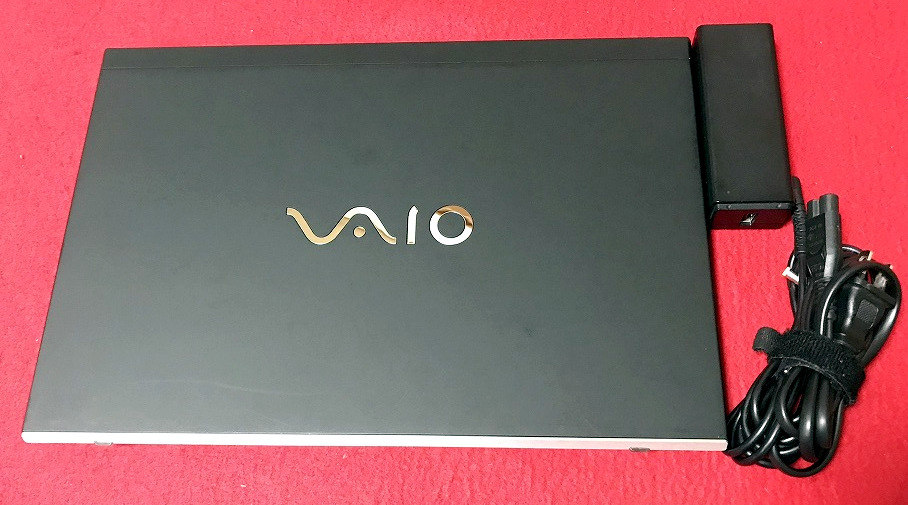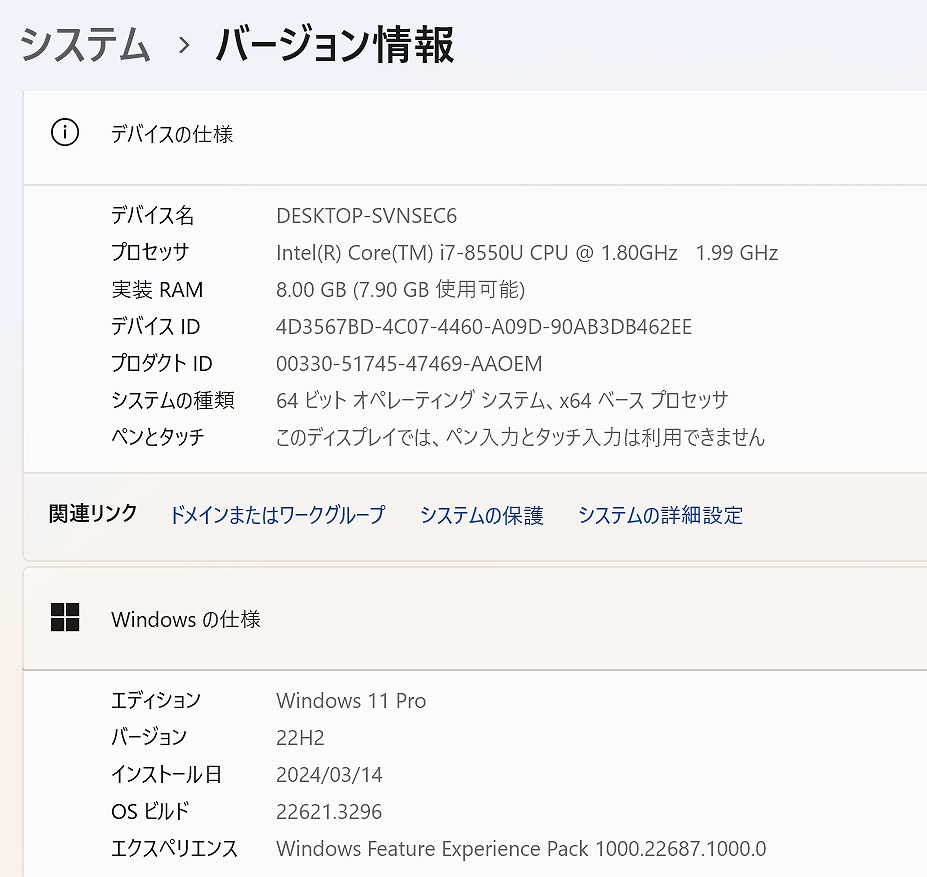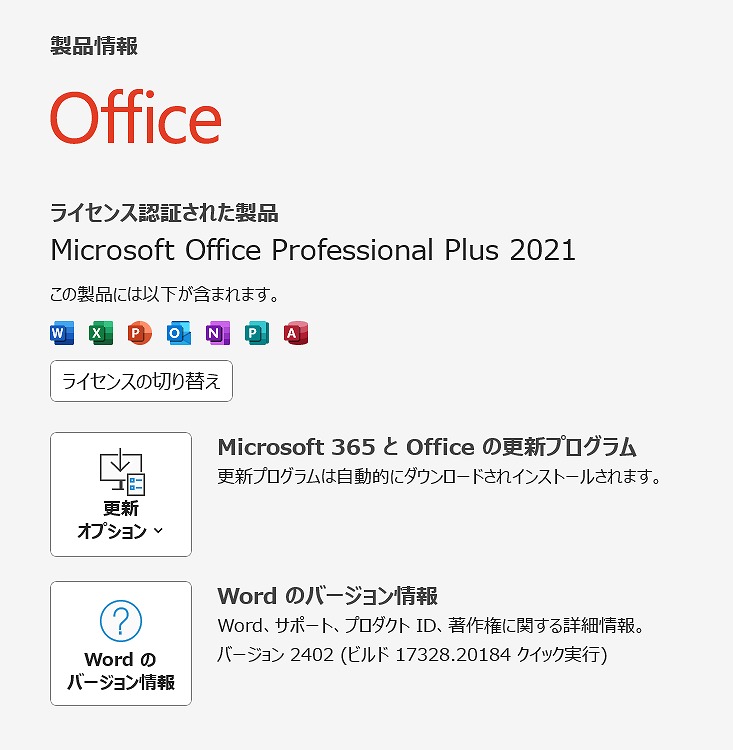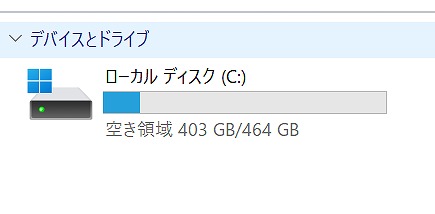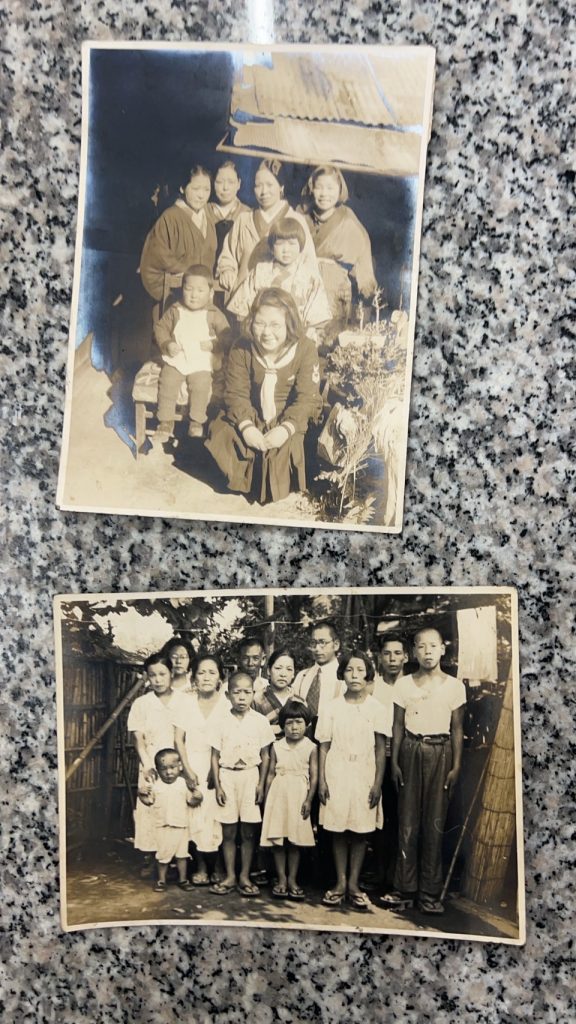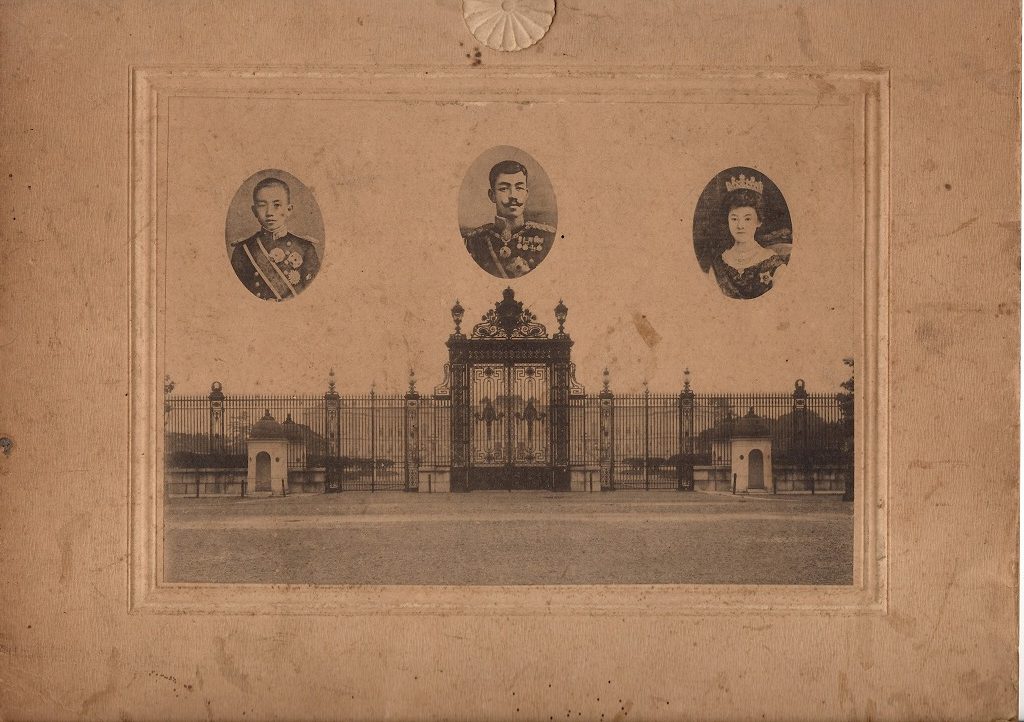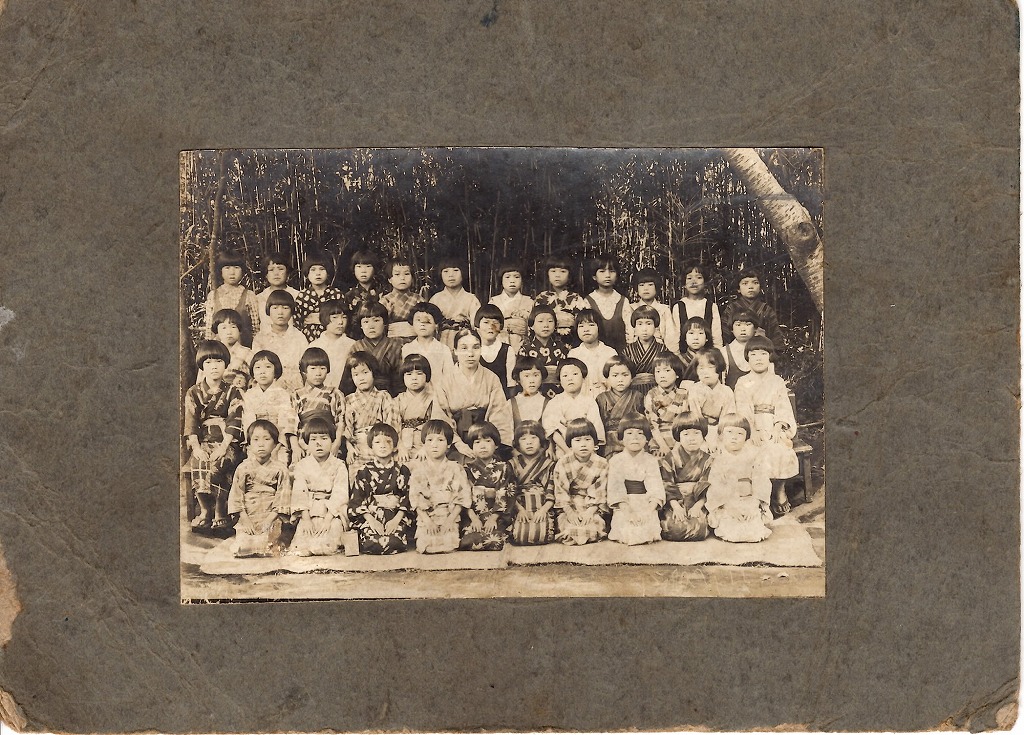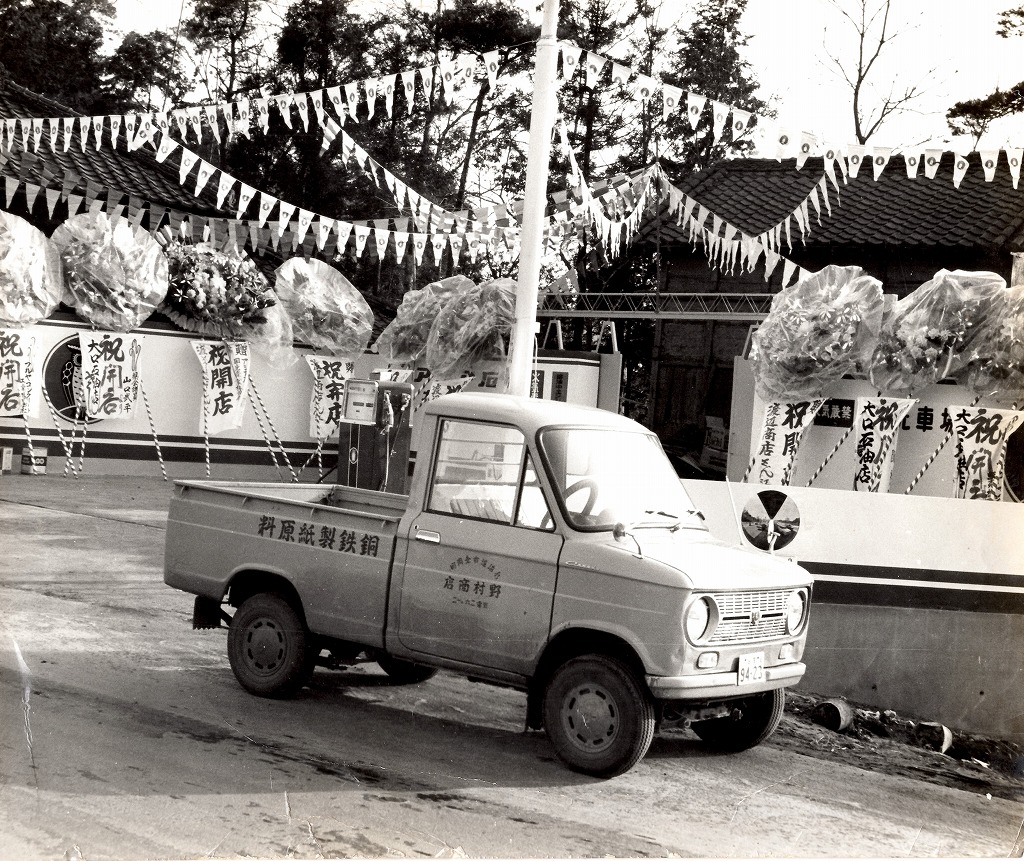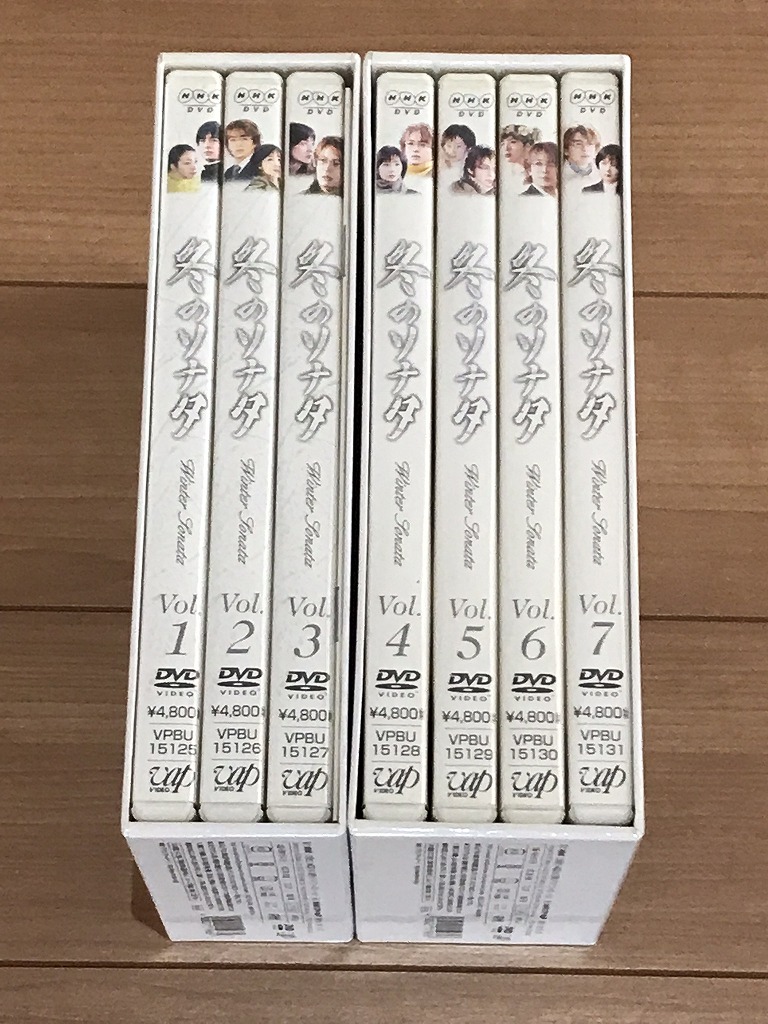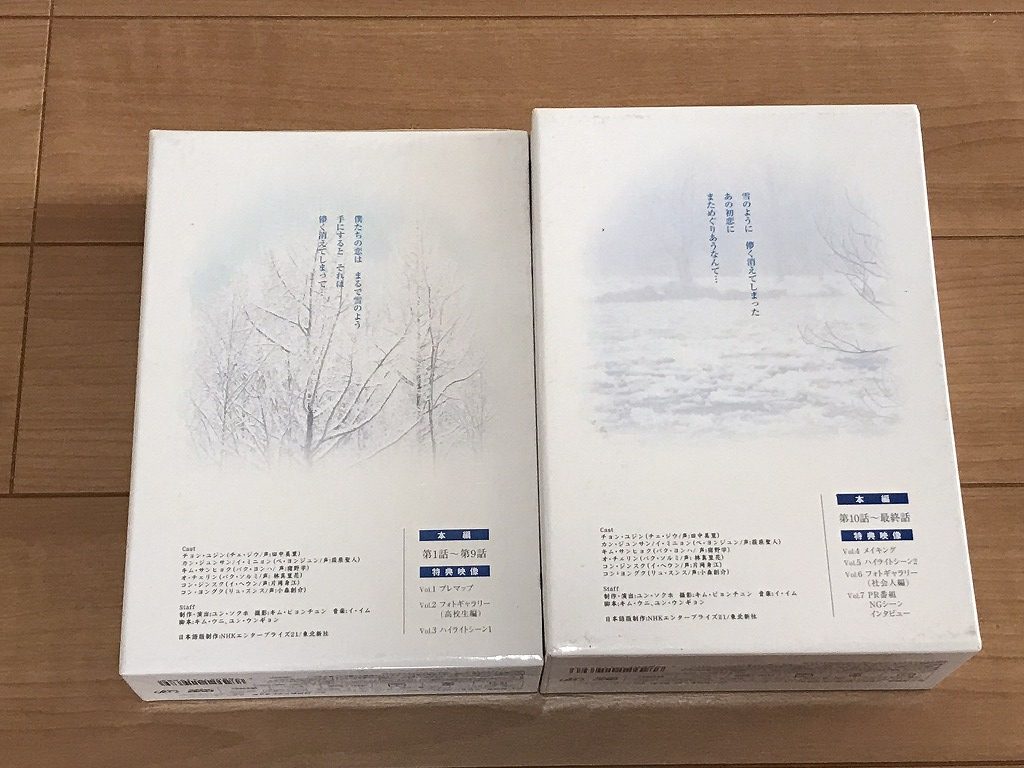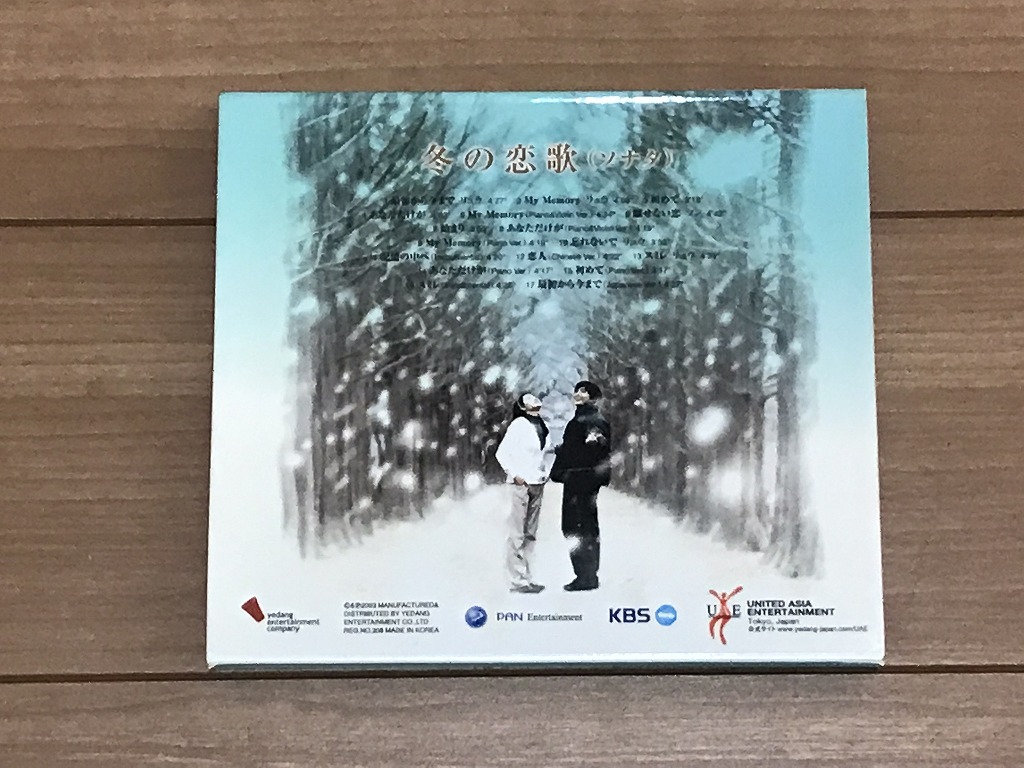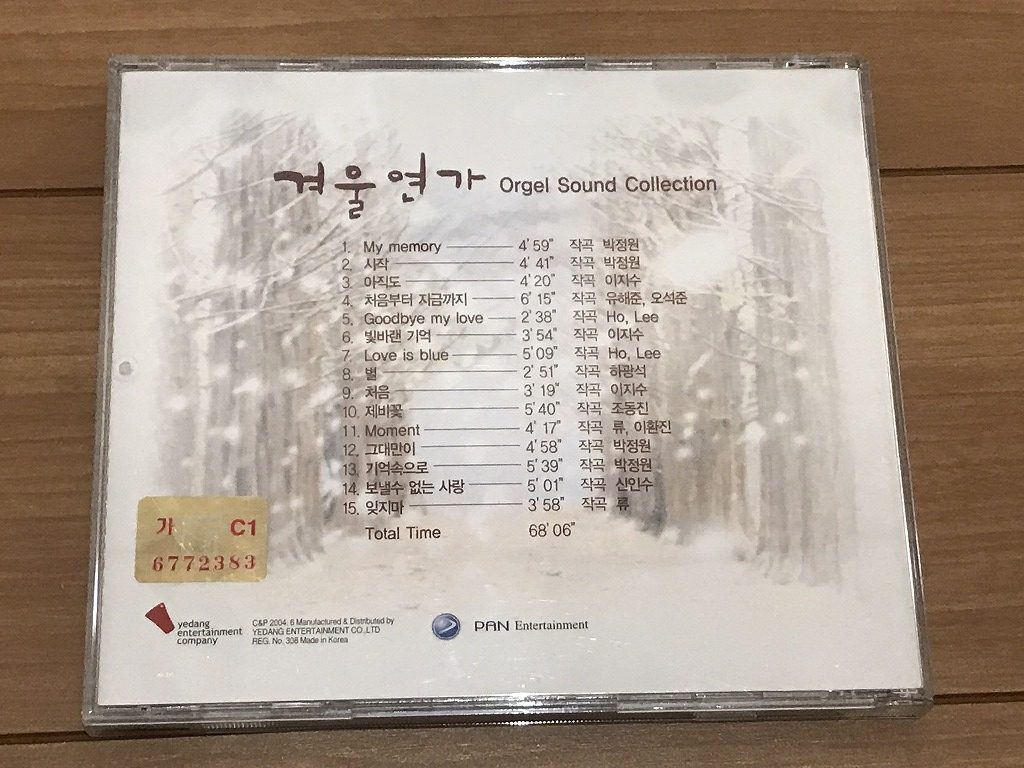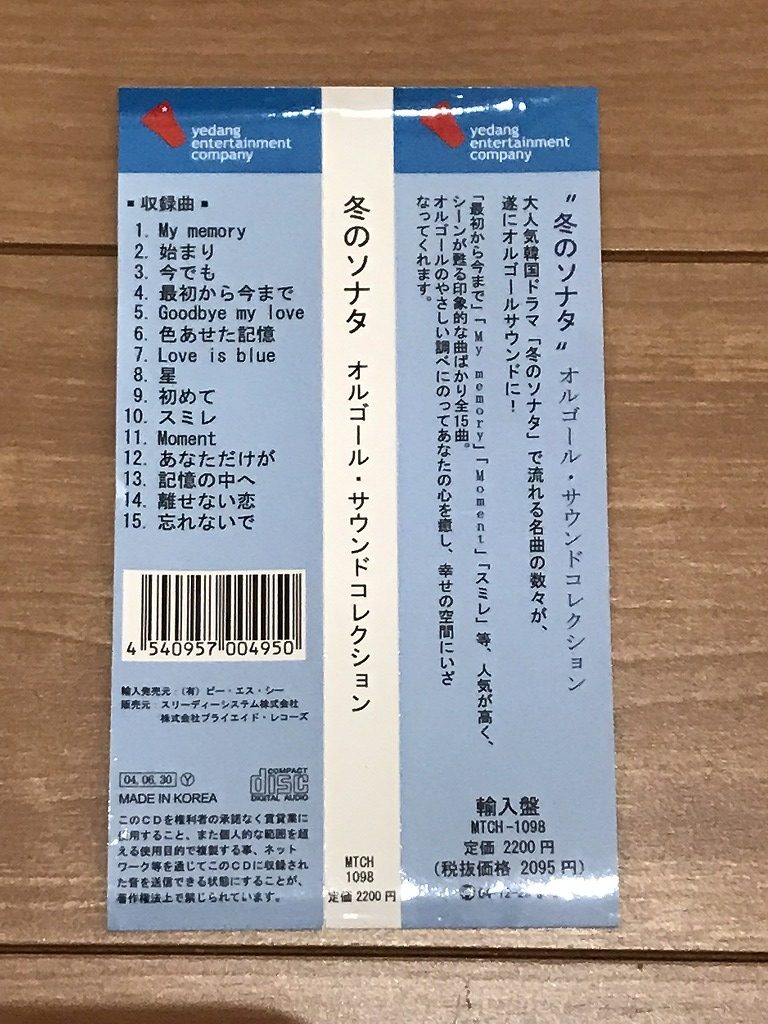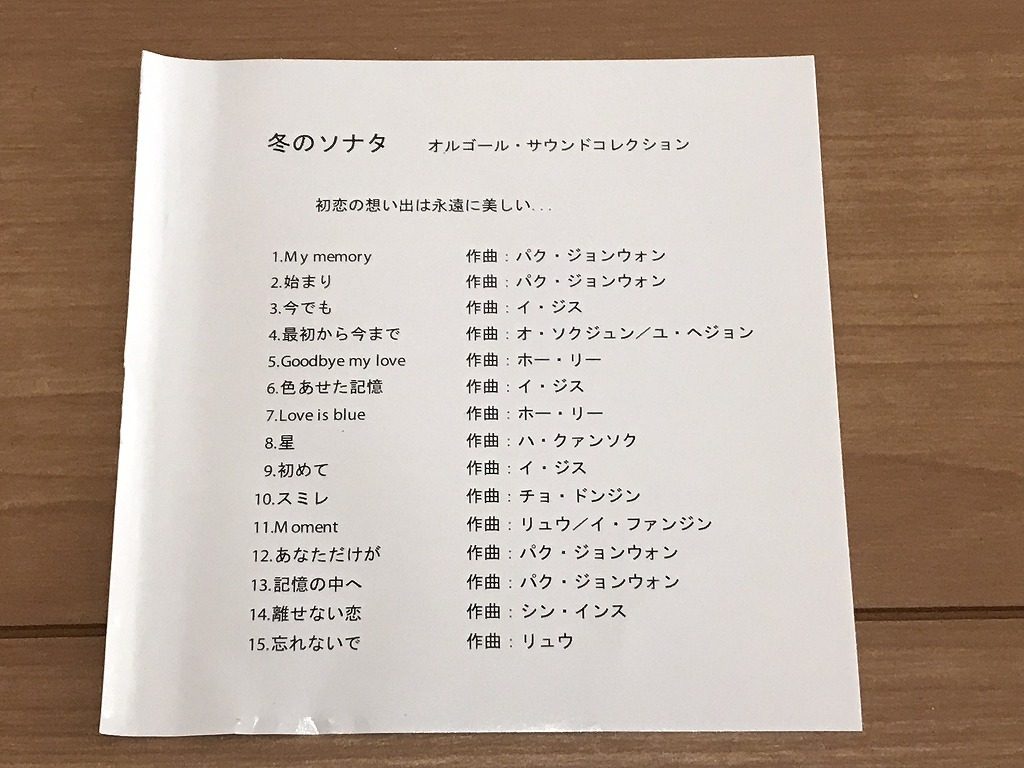ヘッドライン
| メイン | 簡易ヘッドライン |
簡易ヘッドライン
PC修理のわたなべ 最終更新日 2025-4-6 9:20:54
パソコン修理・パソコン販売・ホームページ制作など、パソコンのことなら、なんでもおまかせ!【茨城県坂東市・常総市・守谷市】
現在データベースには 488 件のデータが登録されています。
【美品】VAIO VJPG11C11N 13.3型 (Core i7/M.2 SSD500GB(新品)/8GB/Webカメラ/Win11/Office) (2024-3-17 22:22:17)

|
【爆速SSD☆Win11 Pro】 VAIO VJPG11C11N ☆新品M.2 SSD500GB!/Core i7 -8550U /メモリ8GB/Office 2021参考資料ある学校に配布されたパソコン販売パンフレット
ギャラリー
説明 Intel Core i7プロセッサー&メモリ8GB搭載で、動作も快適♪ 
料金税込? 74800円 ?(税抜68000円)お問い合わせ※商品タイトルを「題名」にコピーして送信してください [contact-form-7] |
Hitpaw Photo AI モデル考察 【AI写真加工】 (2024-3-8 21:42:44)

はじめにHitPaw Photo AI のAI写真加工について考察してみた。 HitPaw Photo AI サイト: https://www.hitpaw.jp/photo-enhancer.html [公式]HitPaw Photo
AI?ワンクリックで写真や画像の高画質化を実現 HitPaw Photo
AIは、より良い画像高画質化スールの一つです。その強力なAI機能により、画像の拡大や高画質化、ノイズの除去、色の補正、白黒画像のカラー化などが簡単に行えます。さらに、古い写真の復元も可能です。高画質な画像を手軽に作成したい方にはおすすめの選択肢です。
www.hitpaw.jp 参考サイト【HitPaw Photo AI】使い方。画像サイズの倍率・出力先などの設定を解説。 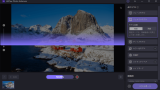 【HitPaw Photo AI】使い方。画像サイズの倍率・出力先などの設定を解説。 |
なぎのブログとYouTube/AI&web3.0 HitPaw Photo Enhancerの新しいバージョンHitPaw
Photo
AIの使い方を解説していきます。画像をアップスケールする時の画像サイズの倍率や、出力先などの設定も解説します。処理速度を速める機能や、HD画質が最大4Kサイズまできれいにすることができます
nagi.blog Hitpaw Photo AI モデルの比較元画像 
フェースモデル:顔のディテールを強化するための特化モデル柔らかい 
柔らかいV2 
鋭い 
【マルチ】カラー化モデル 
ジェネラルモデル:一般的な画像向けの高画質化モデル
デノイズモデル:ノイズを除去し、クリアな画像を得るためのモデル
【マルチ】モデルによる処理結果の最適化 
カラー化モデル:色の再現性を高めるためのモデル
色補正:露出や彩色不足の画像を補修
【マルチ】デノイズモデル 
スクラッチリペア:傷のある写真を修復
【マルチ】フェースモデル 
ナイトモード:暗い場所で撮影された写真を明るくする
元画像とAI加工後の画像比較元画像とAI加工後の比較(スライダーを左右に動かしてください) 

無料体験ありHitPaw Photo AI サイト: https://www.hitpaw.jp/photo-enhancer.html [公式]HitPaw Photo
AI?ワンクリックで写真や画像の高画質化を実現 HitPaw Photo
AIは、より良い画像高画質化スールの一つです。その強力なAI機能により、画像の拡大や高画質化、ノイズの除去、色の補正、白黒画像のカラー化などが簡単に行えます。さらに、古い写真の復元も可能です。高画質な画像を手軽に作成したい方にはおすすめの選択肢です。
www.hitpaw.jp
|
【中古】パソコン用メモリ 販売(在庫品限り) (2024-3-8 17:37:50)

ノートパソコン用2個セット(税込み価格) 単品(税込み価格) デスクトップ用2個セット
(税込み価格) 単品
(税込み価格)
|
【中古】冬のソナタ(DVD BOX、CD2枚、クリアファイルなど) (2024-3-2 17:31:12)

モノクロからカラー化『DeOldify』(Stable Diffusion) (2024-2-25 19:31:19)

はじめに昔の写真(モノクロ写真)を綺麗にしてほしいと依頼があった。  まず、写真を手元にあるドローソフト(Adobe Fireworks)で調整した。  次にモノクロからカラー化を実施。 以前、DeOldify単体で活用していたが、Stable Diffusionの拡張機能でインストールできることが分かった。 参考サイトStable Diffusionでモノクロ写真・動画をカラー化できる拡張機能『DeOldify』の使い方!  Stable Diffusionでモノクロ写真をカラー化できる拡張機能『DeOldify』の使い方!
白黒の写真や動画を簡単にカラー化する方法が知りたいと感じることはないでしょうか?この記事では、Stable
Diffusionを使って白黒の写真や動画をカラー化できる拡張機能「DeOldify」について解説しています。ぜひご覧ください!
romptn.com モノクロームな思い出を色鮮やかにするDeOldifyを使ってみた インストール方法
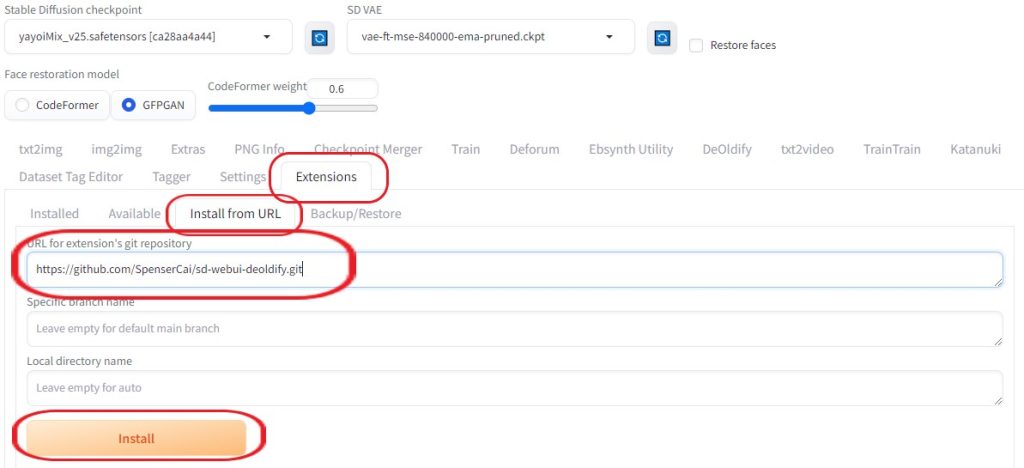 「webui-user.bat」の「COMMANDLINE_ARGS」に「 –disable-safe-unpickle 」を追記
→ 再起動 「DeOldify」の使い方
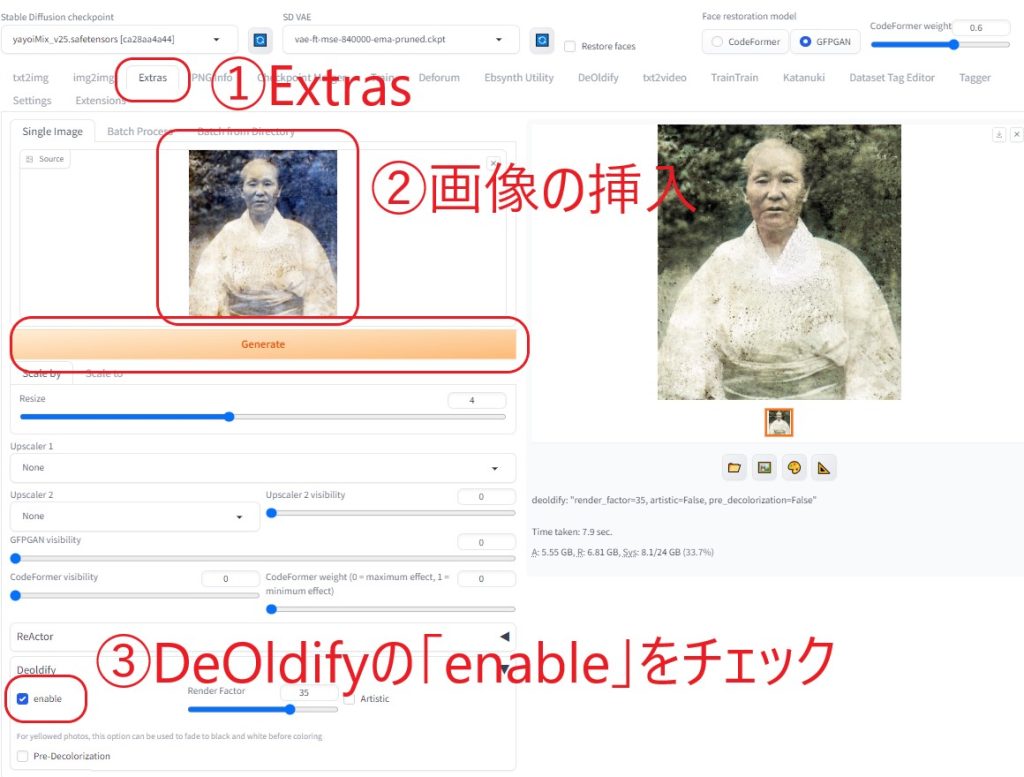 画像の調整「img2img」などで、少しだけAI加工する。 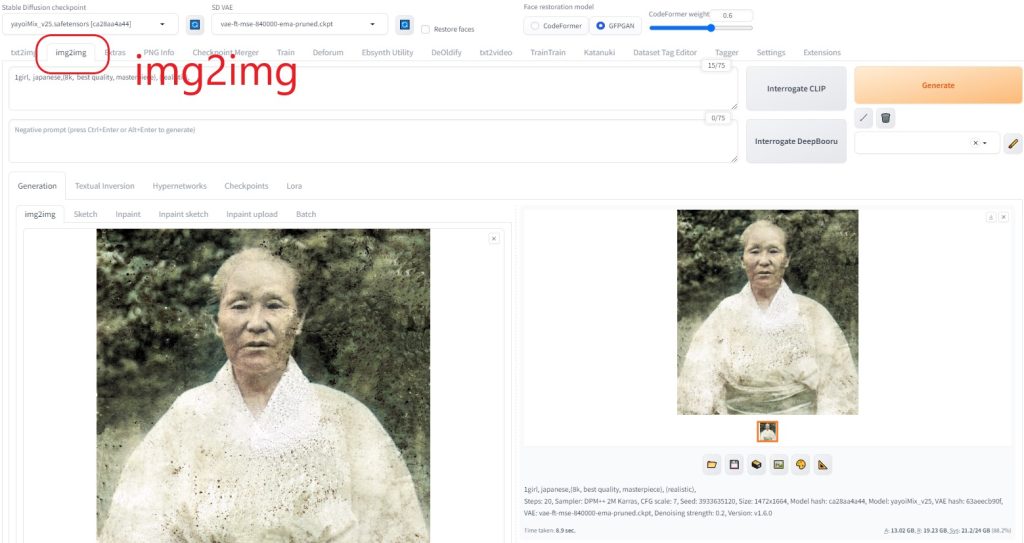 画像拡大Real-ESRGANにて、画像拡大した
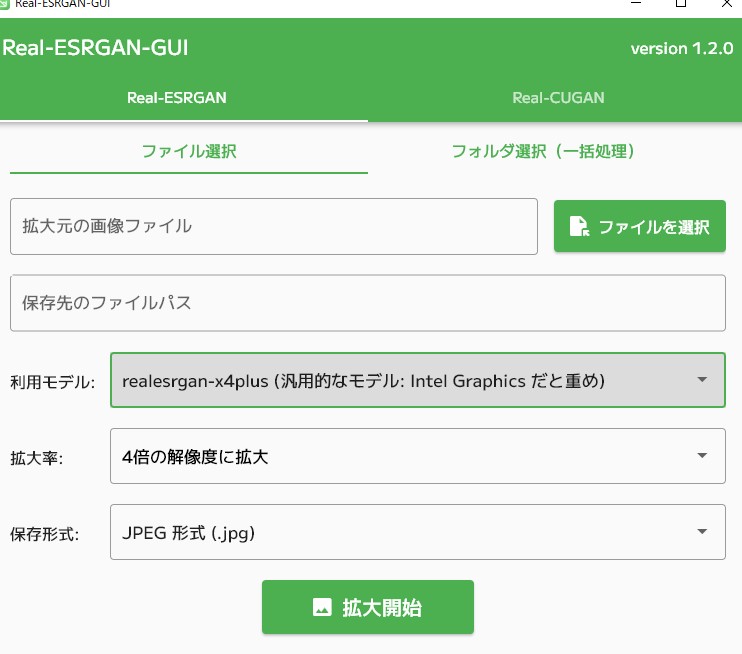 詳細は、以下を参考にしてください  CUGANも使える簡単アプコンGUIソフト「Real-ESRGAN-GUI」
今回は簡単に画像のアップコンバートができるソフト、「Real-ESRGAN-GUI」を紹介します。
以前Cupscaleというソフトを紹介していましたが、今回はよりお手軽に試す事ができるのでおすすめです。
Cupscaleとは違いRealC golabo.net 完成モノクロ写真をカラー化にすることができた。 また、分解能も拡大することもできた。 
考察AI画像生成のStable Diffusionを途中で加えることにより、カラー化する際、馴染みやすいように感じた。 やりすぎると顔が違う人に変わってしまうので、少しだけ活用するとよいと思います。
|
HDDをSSDに換装すれば、高速化で快適! (2024-2-23 19:08:34)

パソコン修理のパンフレット制作HDDをSSDに換装すれば、高速化で快適生活ができるようなパンフレットを制作しました 【 PDFファイル 】 SSD換装実例
dynabook AZ25 のHDDをSSDに交換 ・起動が10秒程度 ・シャットダウンが5秒程度
HDDからSSD換装サービス詳細は、以下のサイトをご覧ください |